Winmail.dat-filer er ofte knyttet til rich-text email-meddelelser sendt fra Microsoft Outlook-konti, der er konfigureret forkert. Winmail.dat-filer genkendes normalt ikke af andre e-mail-klienter end Microsoft Outlook. For at se indholdet af filer med attachmenten winmail.dat skal du kontakte afsenderen og få dem til at bruge en af metoderne i denne artikel til at ændre indstillingerne for rige tekst på sin e-mail-konto. Alternativt kan du bruge et tredjeparts onlineværktøj til at se indholdet af winmail.dat-filer.
Metode En af Fem:
Ændring af standardmeddelelsesformatet
-
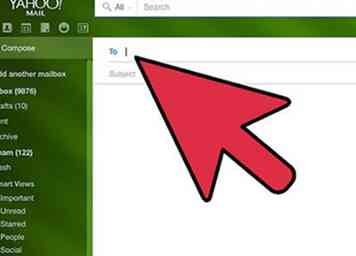 1 Kontakt den person, der sendte dig winmail.dat filen, og gå dem gennem følgende trin.
1 Kontakt den person, der sendte dig winmail.dat filen, og gå dem gennem følgende trin. -
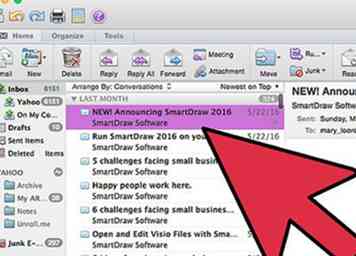 2 Start Microsoft Outlook og klik på "Værktøjer".”
2 Start Microsoft Outlook og klik på "Værktøjer".” -
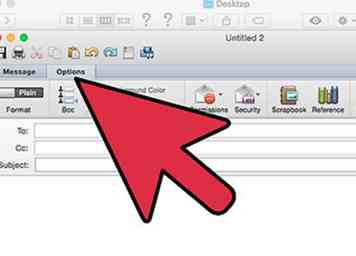 3 Klik på "Indstillinger", og klik derefter på fanen "Mailformat".
3 Klik på "Indstillinger", og klik derefter på fanen "Mailformat". -
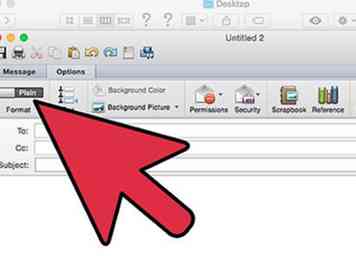 4 Vælg "Almindelig tekst" i rullemenuen ud for "Komponér i dette meddelelsesformat.”
4 Vælg "Almindelig tekst" i rullemenuen ud for "Komponér i dette meddelelsesformat.” -
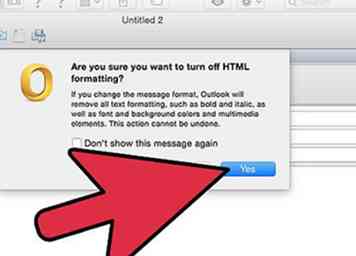 5 Klik på "OK" for at gemme dine ændringer.
5 Klik på "OK" for at gemme dine ændringer. -
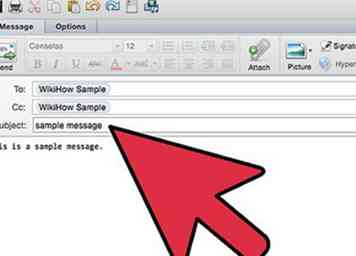 6 Lav en ny email, og send dit indhold til modtageren igen. Modtageren vil nu kunne åbne og se e-mailen uden at modtage attachment winmail.dat.[1]
6 Lav en ny email, og send dit indhold til modtageren igen. Modtageren vil nu kunne åbne og se e-mailen uden at modtage attachment winmail.dat.[1]
Metode to af fem:
Ændring af modtagerens adresse i Outlook
-
 1 Kontakt den person, der sendte dig winmail.dat filen, og gå dem gennem følgende trin.
1 Kontakt den person, der sendte dig winmail.dat filen, og gå dem gennem følgende trin. -
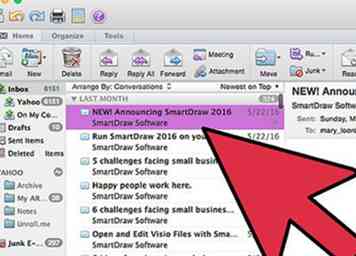 2 Start Microsoft Outlook og klik på "Værktøjer".”
2 Start Microsoft Outlook og klik på "Værktøjer".” -
 3 Klik på "Adressebog", og vælg derefter "Personlig adressebog" i feltet "Vis navne fra".
3 Klik på "Adressebog", og vælg derefter "Personlig adressebog" i feltet "Vis navne fra". -
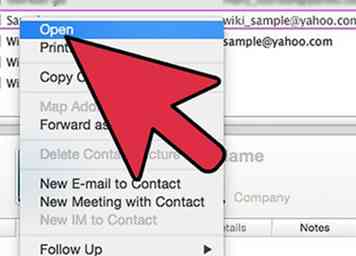 4 Vælg modtagerens navn, og vælg derefter "Egenskaber" i menuen Filer.
4 Vælg modtagerens navn, og vælg derefter "Egenskaber" i menuen Filer. -
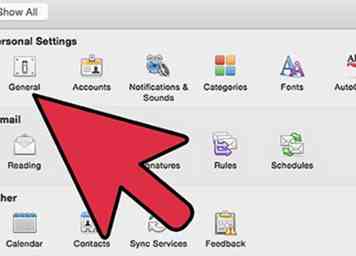 5 Klik på fanen "SMTP-Generelt", og fjern markeringen ud for "Send altid til denne modtager i Microsoft Exchange Rich Text Format.”
5 Klik på fanen "SMTP-Generelt", og fjern markeringen ud for "Send altid til denne modtager i Microsoft Exchange Rich Text Format.” -
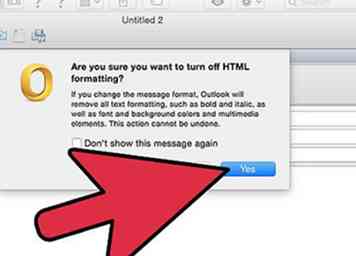 6 Klik på "OK" for at gemme dine ændringer.
6 Klik på "OK" for at gemme dine ændringer. -
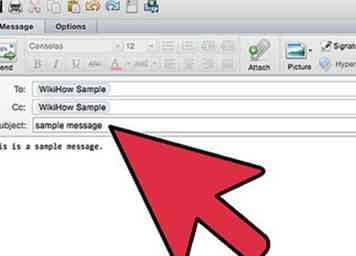 7 Lav en ny email, og send dit indhold til modtageren igen. Modtageren vil nu kunne åbne og se e-mailen uden at modtage attachment winmail.dat.
7 Lav en ny email, og send dit indhold til modtageren igen. Modtageren vil nu kunne åbne og se e-mailen uden at modtage attachment winmail.dat.
Metode Tre af Fem:
Ændring af modtagerens kontaktformat
-
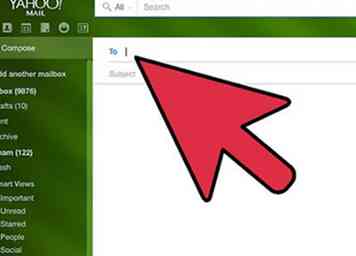 1 Kontakt den person, der sendte dig winmail.dat filen, og gå dem gennem følgende trin.
1 Kontakt den person, der sendte dig winmail.dat filen, og gå dem gennem følgende trin. -
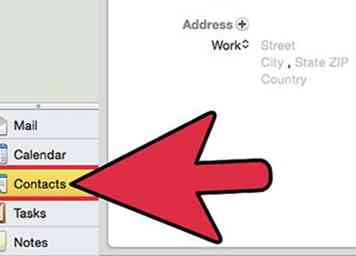 2 Klik på mappen "Kontakter" i venstre rude i Outlook, og åbn modtagerens kontaktpost.
2 Klik på mappen "Kontakter" i venstre rude i Outlook, og åbn modtagerens kontaktpost. -
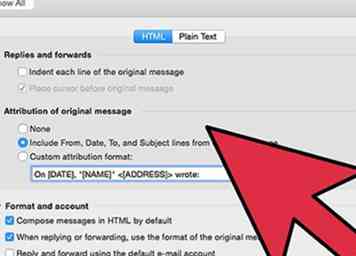 3 Dobbeltklik på modtagerens e-mail-adresse. Dette åbner dialogboksen "E-mailegenskaber".
3 Dobbeltklik på modtagerens e-mail-adresse. Dette åbner dialogboksen "E-mailegenskaber". -
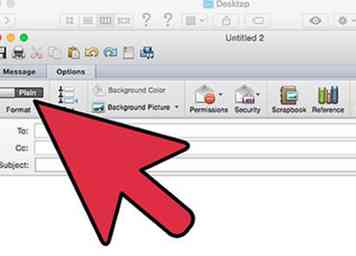 4 Vælg "Send kun almindelig tekst" under afsnittet "Internetformat".
4 Vælg "Send kun almindelig tekst" under afsnittet "Internetformat". -
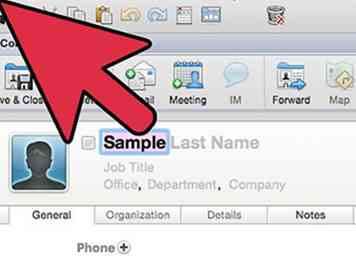 5 Luk dialogboksen E-mail-egenskaber og modtagerens kontaktpost.
5 Luk dialogboksen E-mail-egenskaber og modtagerens kontaktpost. -
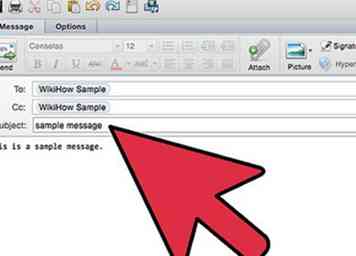 6 Lav en ny email, og send dit indhold til modtageren igen. Modtageren vil nu kunne åbne og se e-mailen uden at modtage attachment winmail.dat.
6 Lav en ny email, og send dit indhold til modtageren igen. Modtageren vil nu kunne åbne og se e-mailen uden at modtage attachment winmail.dat.
Metode Fire af Fem:
Ændring af indstillingen Rich Text Format (Kun Outlook 2003 og 2007)
-
 1 Kontakt den person, der sendte dig winmail.dat filen, og gå dem gennem følgende trin.
1 Kontakt den person, der sendte dig winmail.dat filen, og gå dem gennem følgende trin. -
 2 Klik på "Tools" og vælg "Options.”
2 Klik på "Tools" og vælg "Options.” -
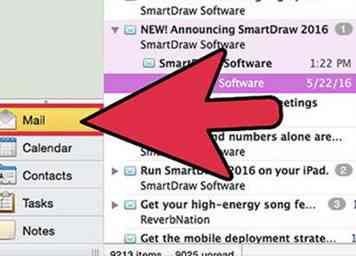 3 Klik på fanen "Mail Format", og klik derefter på "Internet Format.”
3 Klik på fanen "Mail Format", og klik derefter på "Internet Format.” -
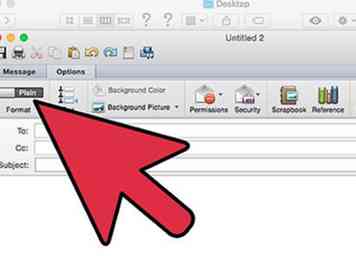 4 Vælg enten "Konverter til HTML-format" eller "Konverter til almindeligt tekstformat", baseret på dine præferencer.
4 Vælg enten "Konverter til HTML-format" eller "Konverter til almindeligt tekstformat", baseret på dine præferencer. -
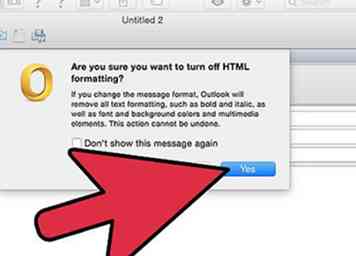 5 Klik på "OK" for at gemme dine ændringer.
5 Klik på "OK" for at gemme dine ændringer. -
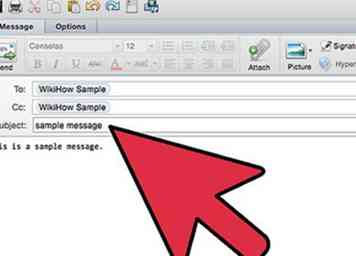 6 Lav en ny email, og send dit indhold til modtageren igen. Modtageren vil nu kunne åbne og se e-mailen uden at modtage attachment winmail.dat.
6 Lav en ny email, og send dit indhold til modtageren igen. Modtageren vil nu kunne åbne og se e-mailen uden at modtage attachment winmail.dat.
Metode Fem af Fem:
Brug af en online læser
-
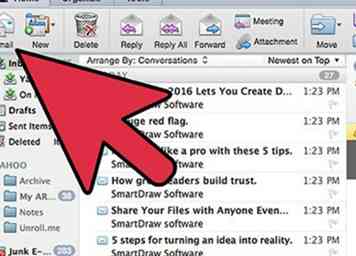 1 Åbn den email, der indeholder filen winmail.dat.
1 Åbn den email, der indeholder filen winmail.dat. -
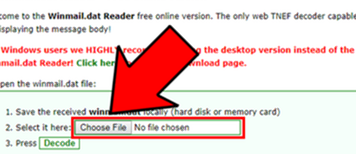
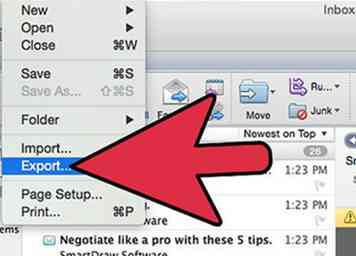 2 Klik og træk filen winmail.dat til computerens skrivebord eller højreklik på filen og vælg muligheden for at gemme den på skrivebordet.
2 Klik og træk filen winmail.dat til computerens skrivebord eller højreklik på filen og vælg muligheden for at gemme den på skrivebordet. -
 3 Naviger til winmail.dat online læsers websted på http://www.winmail-dat.com/online.php. Denne hjemmeside hjælper dig med at konvertere og udtrække indholdet af filen winmail.dat, så du kan se det på din computer.
3 Naviger til winmail.dat online læsers websted på http://www.winmail-dat.com/online.php. Denne hjemmeside hjælper dig med at konvertere og udtrække indholdet af filen winmail.dat, så du kan se det på din computer. -
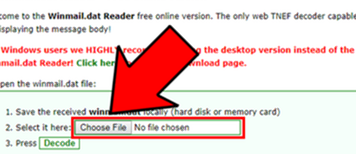 4 Klik på "Browse" eller "Choose File" knappen og vælg filen winmail.dat.
4 Klik på "Browse" eller "Choose File" knappen og vælg filen winmail.dat. -
 5 Klik på "Decode.” Winmail.dat filen uploades til webstedet.
5 Klik på "Decode.” Winmail.dat filen uploades til webstedet. -
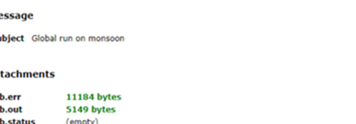 6 Efter afkodning kan du se indholdet af winmail.dat filen og downloade de enkelte vedhæftede filer.[2]
6 Efter afkodning kan du se indholdet af winmail.dat filen og downloade de enkelte vedhæftede filer.[2]
Facebook
Twitter
Google+
 Minotauromaquia
Minotauromaquia
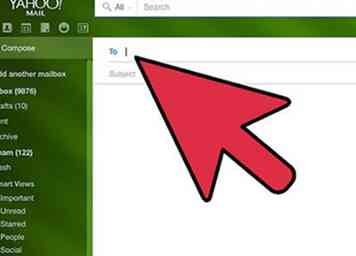 1 Kontakt den person, der sendte dig winmail.dat filen, og gå dem gennem følgende trin.
1 Kontakt den person, der sendte dig winmail.dat filen, og gå dem gennem følgende trin. 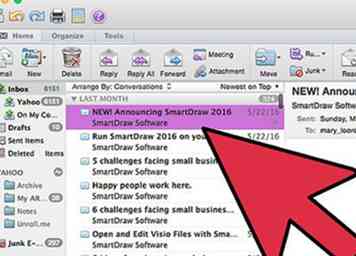 2 Start Microsoft Outlook og klik på "Værktøjer".”
2 Start Microsoft Outlook og klik på "Værktøjer".” 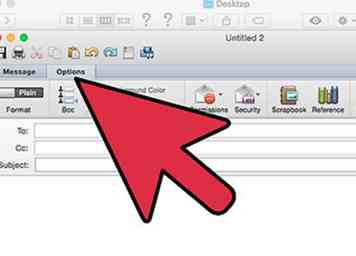 3 Klik på "Indstillinger", og klik derefter på fanen "Mailformat".
3 Klik på "Indstillinger", og klik derefter på fanen "Mailformat". 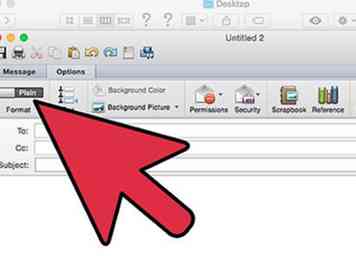 4 Vælg "Almindelig tekst" i rullemenuen ud for "Komponér i dette meddelelsesformat.”
4 Vælg "Almindelig tekst" i rullemenuen ud for "Komponér i dette meddelelsesformat.” 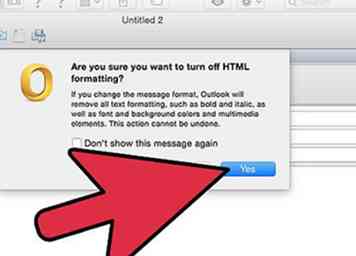 5 Klik på "OK" for at gemme dine ændringer.
5 Klik på "OK" for at gemme dine ændringer. 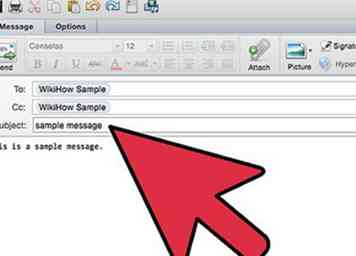 6 Lav en ny email, og send dit indhold til modtageren igen. Modtageren vil nu kunne åbne og se e-mailen uden at modtage attachment winmail.dat.[1]
6 Lav en ny email, og send dit indhold til modtageren igen. Modtageren vil nu kunne åbne og se e-mailen uden at modtage attachment winmail.dat.[1]  1 Kontakt den person, der sendte dig winmail.dat filen, og gå dem gennem følgende trin.
1 Kontakt den person, der sendte dig winmail.dat filen, og gå dem gennem følgende trin. 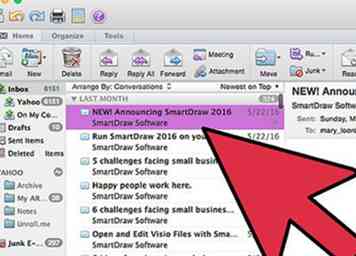 2 Start Microsoft Outlook og klik på "Værktøjer".”
2 Start Microsoft Outlook og klik på "Værktøjer".”  3 Klik på "Adressebog", og vælg derefter "Personlig adressebog" i feltet "Vis navne fra".
3 Klik på "Adressebog", og vælg derefter "Personlig adressebog" i feltet "Vis navne fra". 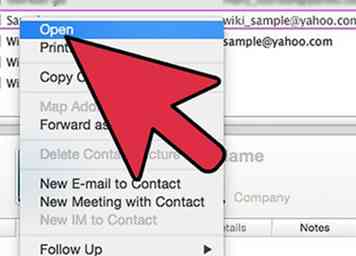 4 Vælg modtagerens navn, og vælg derefter "Egenskaber" i menuen Filer.
4 Vælg modtagerens navn, og vælg derefter "Egenskaber" i menuen Filer. 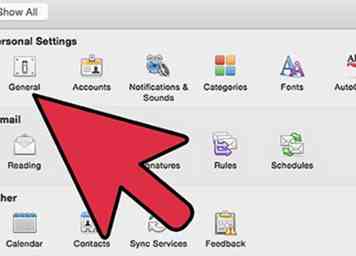 5 Klik på fanen "SMTP-Generelt", og fjern markeringen ud for "Send altid til denne modtager i Microsoft Exchange Rich Text Format.”
5 Klik på fanen "SMTP-Generelt", og fjern markeringen ud for "Send altid til denne modtager i Microsoft Exchange Rich Text Format.” 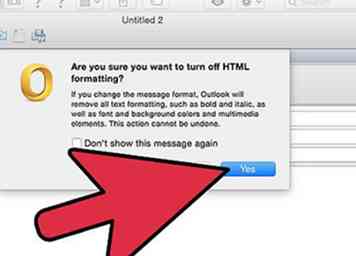 6 Klik på "OK" for at gemme dine ændringer.
6 Klik på "OK" for at gemme dine ændringer. 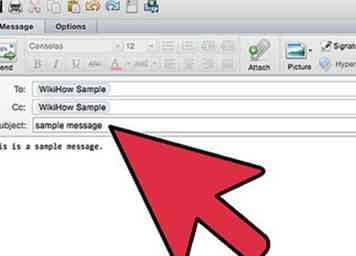 7 Lav en ny email, og send dit indhold til modtageren igen. Modtageren vil nu kunne åbne og se e-mailen uden at modtage attachment winmail.dat.
7 Lav en ny email, og send dit indhold til modtageren igen. Modtageren vil nu kunne åbne og se e-mailen uden at modtage attachment winmail.dat. 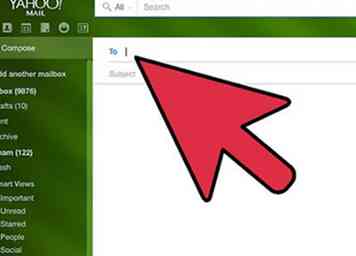 1 Kontakt den person, der sendte dig winmail.dat filen, og gå dem gennem følgende trin.
1 Kontakt den person, der sendte dig winmail.dat filen, og gå dem gennem følgende trin. 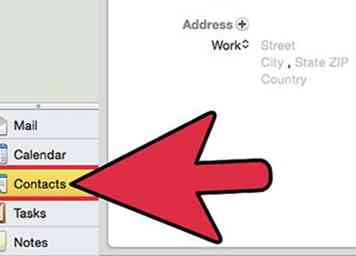 2 Klik på mappen "Kontakter" i venstre rude i Outlook, og åbn modtagerens kontaktpost.
2 Klik på mappen "Kontakter" i venstre rude i Outlook, og åbn modtagerens kontaktpost. 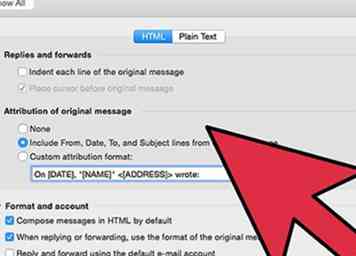 3 Dobbeltklik på modtagerens e-mail-adresse. Dette åbner dialogboksen "E-mailegenskaber".
3 Dobbeltklik på modtagerens e-mail-adresse. Dette åbner dialogboksen "E-mailegenskaber". 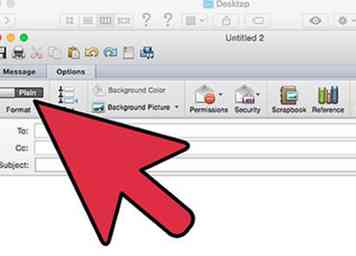 4 Vælg "Send kun almindelig tekst" under afsnittet "Internetformat".
4 Vælg "Send kun almindelig tekst" under afsnittet "Internetformat". 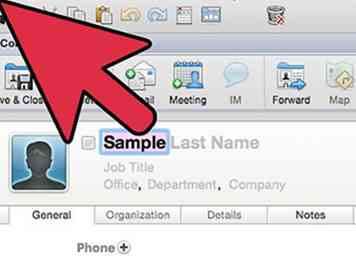 5 Luk dialogboksen E-mail-egenskaber og modtagerens kontaktpost.
5 Luk dialogboksen E-mail-egenskaber og modtagerens kontaktpost. 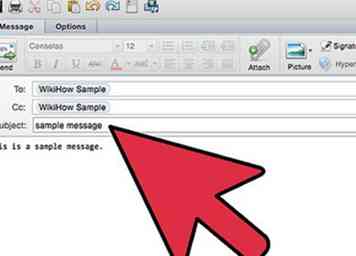 6 Lav en ny email, og send dit indhold til modtageren igen. Modtageren vil nu kunne åbne og se e-mailen uden at modtage attachment winmail.dat.
6 Lav en ny email, og send dit indhold til modtageren igen. Modtageren vil nu kunne åbne og se e-mailen uden at modtage attachment winmail.dat.  1 Kontakt den person, der sendte dig winmail.dat filen, og gå dem gennem følgende trin.
1 Kontakt den person, der sendte dig winmail.dat filen, og gå dem gennem følgende trin.  2 Klik på "Tools" og vælg "Options.”
2 Klik på "Tools" og vælg "Options.” 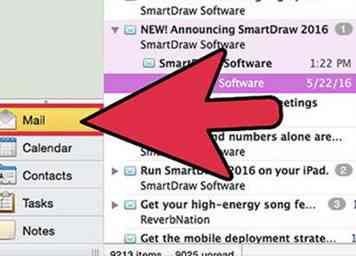 3 Klik på fanen "Mail Format", og klik derefter på "Internet Format.”
3 Klik på fanen "Mail Format", og klik derefter på "Internet Format.” 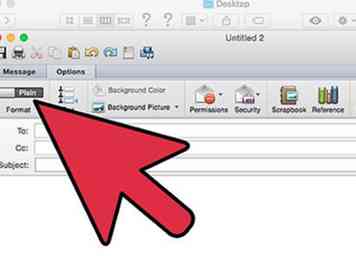 4 Vælg enten "Konverter til HTML-format" eller "Konverter til almindeligt tekstformat", baseret på dine præferencer.
4 Vælg enten "Konverter til HTML-format" eller "Konverter til almindeligt tekstformat", baseret på dine præferencer. 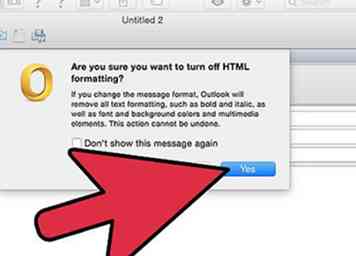 5 Klik på "OK" for at gemme dine ændringer.
5 Klik på "OK" for at gemme dine ændringer. 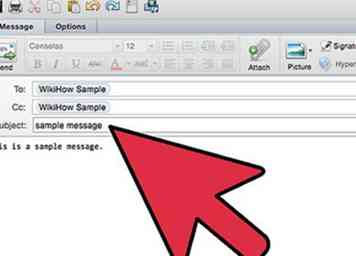 6 Lav en ny email, og send dit indhold til modtageren igen. Modtageren vil nu kunne åbne og se e-mailen uden at modtage attachment winmail.dat.
6 Lav en ny email, og send dit indhold til modtageren igen. Modtageren vil nu kunne åbne og se e-mailen uden at modtage attachment winmail.dat. 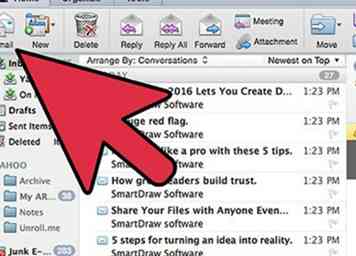 1 Åbn den email, der indeholder filen winmail.dat.
1 Åbn den email, der indeholder filen winmail.dat. 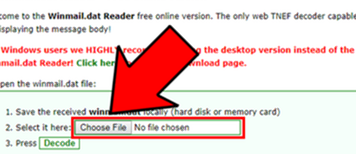
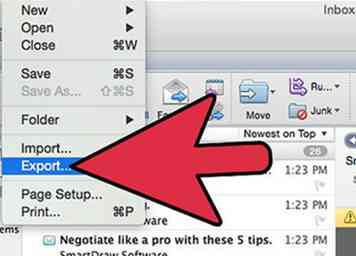 2 Klik og træk filen winmail.dat til computerens skrivebord eller højreklik på filen og vælg muligheden for at gemme den på skrivebordet.
2 Klik og træk filen winmail.dat til computerens skrivebord eller højreklik på filen og vælg muligheden for at gemme den på skrivebordet.  3 Naviger til winmail.dat online læsers websted på http://www.winmail-dat.com/online.php. Denne hjemmeside hjælper dig med at konvertere og udtrække indholdet af filen winmail.dat, så du kan se det på din computer.
3 Naviger til winmail.dat online læsers websted på http://www.winmail-dat.com/online.php. Denne hjemmeside hjælper dig med at konvertere og udtrække indholdet af filen winmail.dat, så du kan se det på din computer.  5 Klik på "Decode.” Winmail.dat filen uploades til webstedet.
5 Klik på "Decode.” Winmail.dat filen uploades til webstedet. 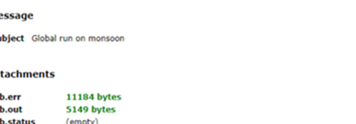 6 Efter afkodning kan du se indholdet af winmail.dat filen og downloade de enkelte vedhæftede filer.[2]
6 Efter afkodning kan du se indholdet af winmail.dat filen og downloade de enkelte vedhæftede filer.[2]